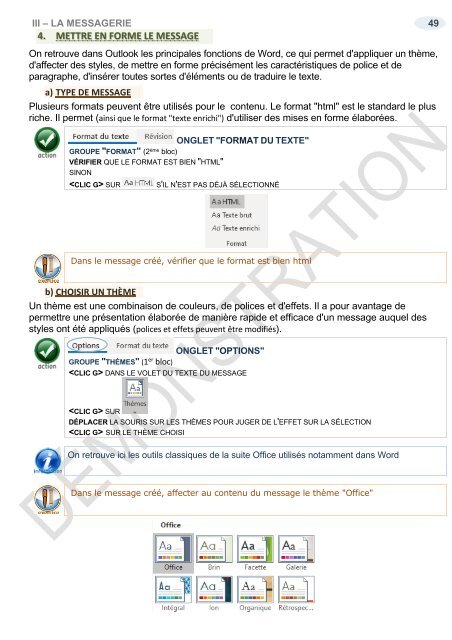Support de cours Outlook 2019
EAN: 9782491902032 Ce cours sur Outlook 2019 comprend de nombreuses illustrations commentées. Leur contenu est codifié avec des icônes indiquant la nature de l'information : procédure, information, conseil, danger, exemple...Il comprend aussi des exercices téléchargeables sur notre site. Le lien de téléchargement est indiqué dans le cours. Vous apprendrez ici à utiliser et paramétrer la messagerie, les contacts, le calendrier et les notes... Comment utiliser Outlook sous Windows ? De quoi est composée une fenêtre Outlook ? Comment utilise-t-on la souris et le clavier avec Outlook, où se trouvent le ruban, la barre d'outils, à quoi servent-ils ?... Comment utiliser la messagerie ? Quelles sont les règles à suivre pour créer un compte, le paramétrer dans Outlook, envoyer un message, recevoir un message, répondre à ce message, afficher les informations des réseaux sociaux ? … Comment utiliser le calendrier ? Comment créer un rendez-vous, une réunion, paramétrer un rappel, inviter des contacts à une réunion, planifier cette réunion, créer un calendrier, le colorer, le publier ?... Comment utiliser outlook sur un smartphone Androïd ou ios Comment gérer les contacts ? ajouter un contact à partir d'un message, afficher sa carte de visite, regrouper les contacts, les localiser, les joindre ?… Comment créer des tâches ? Consulter leur état d’achèvement, les mettre dans des catégories, les affecter, les marquer comme finies ?… Comment créer des notes ? …Les afficher sur le bureau ?... Enfin, Comment gérer les fichiers Outlook ? Les compacter, les sauvegarder, créer un profil, le sauvegarder, le restaurer?... Ce cours répond à toutes ces questions et bien d'autres encore, de manière simple, illustrée et commentée au point qu'il vous deviendra vite indispensable, posé à coté de votre ordinateur
EAN: 9782491902032
Ce cours sur Outlook 2019 comprend de nombreuses illustrations commentées. Leur contenu est codifié avec des icônes indiquant la nature de l'information : procédure, information, conseil, danger, exemple...Il comprend aussi des exercices téléchargeables sur notre site. Le lien de téléchargement est indiqué dans le cours.
Vous apprendrez ici à utiliser et paramétrer la messagerie, les contacts, le calendrier et les notes...
Comment utiliser Outlook sous Windows ?
De quoi est composée une fenêtre Outlook ? Comment utilise-t-on la souris et le clavier avec Outlook, où se trouvent le ruban, la barre d'outils, à quoi servent-ils ?...
Comment utiliser la messagerie ? Quelles sont les règles à suivre pour créer un compte, le paramétrer dans Outlook, envoyer un message, recevoir un message, répondre à ce message, afficher les informations des réseaux sociaux ? …
Comment utiliser le calendrier ? Comment créer un rendez-vous, une réunion, paramétrer un rappel, inviter des contacts à une réunion, planifier cette réunion, créer un calendrier, le colorer, le publier ?...
Comment utiliser outlook sur un smartphone Androïd ou ios
Comment gérer les contacts ? ajouter un contact à partir d'un message, afficher sa carte de visite, regrouper les contacts, les localiser, les joindre ?…
Comment créer des tâches ? Consulter leur état d’achèvement, les mettre dans des catégories, les affecter, les marquer comme finies ?…
Comment créer des notes ? …Les afficher sur le bureau ?...
Enfin, Comment gérer les fichiers Outlook ? Les compacter, les sauvegarder, créer un profil, le sauvegarder, le restaurer?...
Ce cours répond à toutes ces questions et bien d'autres encore, de manière simple, illustrée et commentée au point qu'il vous deviendra vite indispensable, posé à coté de votre ordinateur
- TAGS
- contact outlook
- partager un calendrier
- demande de réunion
- spams
- accusé de reception
- envoyer un message
- créer un compte
- outlook 2019 utilisation
- supports de cours bureautique
- supports de cours informatique
- support de cours bureautique
- support de cours informatique
- supports de cours outlook
- supports de cours outlook 2019
- supports de cours
- support de cours outlook
- support de cours outlook 2019
- support de cours
- messagerie
- outlook
Create successful ePaper yourself
Turn your PDF publications into a flip-book with our unique Google optimized e-Paper software.
III – LA MESSAGERIE 49<br />
4. METTRE EN FORME LE MESSAGE<br />
On retrouve dans <strong>Outlook</strong> les principales fonctions <strong>de</strong> Word, ce qui permet d'appliquer un thème,<br />
d'affecter <strong>de</strong>s styles, <strong>de</strong> mettre en forme précisément les caractéristiques <strong>de</strong> police et <strong>de</strong><br />
paragraphe, d'insérer toutes sortes d'éléments ou <strong>de</strong> traduire le texte.<br />
a) TYPE DE MESSAGE<br />
Plusieurs formats peuvent être utilisés pour le contenu. Le format "html" est le standard le plus<br />
riche. Il permet (ainsi que le format "texte enrichi") d'utiliser <strong>de</strong>s mises en forme élaborées.<br />
(2 ème bloc)<br />
VÉRIFIER QUE LE FORMAT EST BIEN "HTML"<br />
SINON<br />
SUR<br />
S'IL N'EST PAS DÉJÀ SÉLECTIONNÉ<br />
Dans le message créé, vérifier que le format est bien html<br />
b) CHOISIR UN THÈME<br />
Un thème est une combinaison <strong>de</strong> couleurs, <strong>de</strong> polices et d'effets. Il a pour avantage <strong>de</strong><br />
permettre une présentation élaborée <strong>de</strong> manière rapi<strong>de</strong> et efficace d'un message auquel <strong>de</strong>s<br />
styles ont été appliqués (polices et effets peuvent être modifiés).<br />
(1 er bloc)<br />
DANS LE VOLET DU TEXTE DU MESSAGE<br />
SUR<br />
DÉPLACER LA SOURIS SUR LES THÈMES POUR JUGER DE L'EFFET SUR LA SÉLECTION<br />
SUR LE THÈME CHOISI<br />
On retrouve ici les outils classiques <strong>de</strong> la suite Office utilisés notamment dans Word<br />
Dans le message créé, affecter au contenu du message le thème "Office"